Demo KidLogger: Cara Kerja Pemantauan Aktivitas
KidLogger.net adalah layanan gratis untuk memantau aktivitas pengguna di PC, Mac, dan perangkat Android. Daftar sekarang untuk melihat aktivitas pengguna secara online melalui KidLogger.net. Semua catatan aktivitas dikumpulkan, disimpan, dan dianalisis di server kidlogger.net.
Cara Memulai:
- Daftar di situs web dan masuk ke akun KidLogger Anda.
- Unduh dan instal aplikasi KidLogger di perangkat target (komputer, laptop, tablet, atau ponsel).
- Hubungkan perangkat ke akun Anda di KidLogger.net:
Buka KidLogger → Pengaturan → Hubungkan ke Akun KidLogger: masukkan email Anda dan klik "Hubungkan" (uji koneksi). Nama perangkat kemudian akan muncul di dasbor online KidLogger.net Anda. - Mulai aplikasi.
- KidLogger akan mulai merekam semua aktivitas di perangkat yang dipantau.
- Semua catatan aktivitas akan dikirim ke akun online Anda untuk dilihat dari mana saja.
Basis Pengetahuan
 Cara Memantau Aktivitas Pengguna (Windows)
Cara Memantau Aktivitas Pengguna (Windows)
Cara Melacak Aktivitas di Ponsel dan Tablet (Android)
Masuk untuk memantau perangkat terdaftar Anda. Kelola melalui panel kontrol. Gunakan analitik canggih yang dikumpulkan dan difilter dengan cermat untuk menghemat waktu Anda saat meninjau catatan aktivitas.
Akun Dasar:
Akun Standar dan Profesional:
- Riwayat Internet
- Jam Kerja dan Periode Aktivitas
- Aplikasi dan Waktu Penggunaan
- Pesan dan Obrolan
- Rekaman Suara
- Ketikan
- Peta
Panel Kontrol
Panel Kontrol adalah dasbor pusat Anda untuk melihat semua perangkat yang terhubung: komputer, telepon, tablet, dan laptop. Anda dapat:
- Menghubungkan perangkat baru
- Menginstal agen KidLogger di perangkat
- Memantau status aktivitas
Indikator aktivitas perangkat:
- Hijau - perangkat aktif (menyala dan digunakan)
- Abu-abu - perangkat mati atau tidak aktif
Secara default, data diperbarui setiap 15 menit (atau lebih sering). Meningkatkan interval ini dapat menyebabkan tampilan status yang tidak akurat.
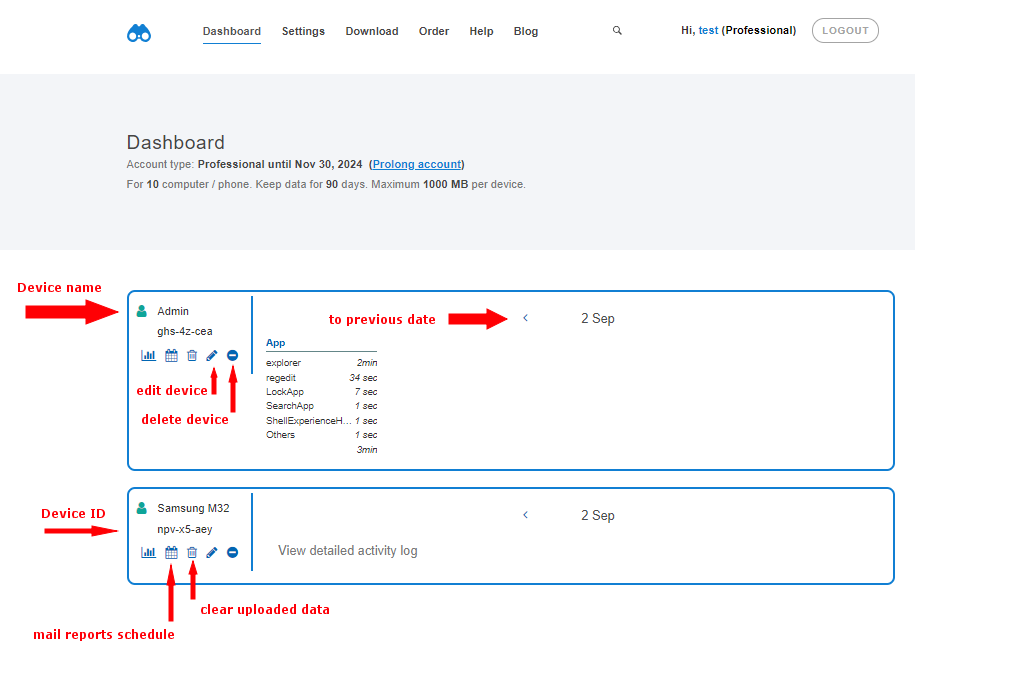
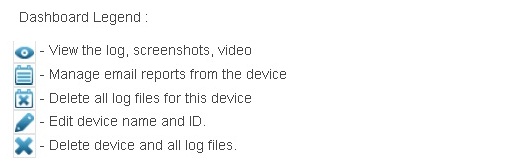
Nama Perangkat (ID) - nama komputer Windows, Mac atau perangkat seluler Anda. Anda dapat mengubahnya menjadi yang lebih sesuai.
Laporan Email
Atur jadwal laporan dan terima analitik melalui email. Laporan mencakup:
- Catatan aktivitas
- Waktu penggunaan perangkat
- Riwayat penjelajahan web
- Aplikasi yang berjalan
- Panggilan, SMS/MMS, obrolan Skype
Analitik KidLogger Meliputi:
Catatan Aktivitas
Tabel aktivitas menunjukkan hari-hari ketika perangkat aktif (kotak biru). Pilih hari untuk melihat catatan aktivitas yang sesuai. Di bawah tanggal ditampilkan jam operasi perangkat. Gunakan fungsi pencarian untuk menemukan informasi yang dibutuhkan dengan cepat. Filter memungkinkan Anda mengurutkan catatan berdasarkan jenis aktivitas: Aplikasi, Jaringan, Pesan, Keyboard, Panggilan, Media, File, Koordinat, Sistem.

Di bawah ini adalah daftar kronologis semua tindakan pengguna dalam sehari.
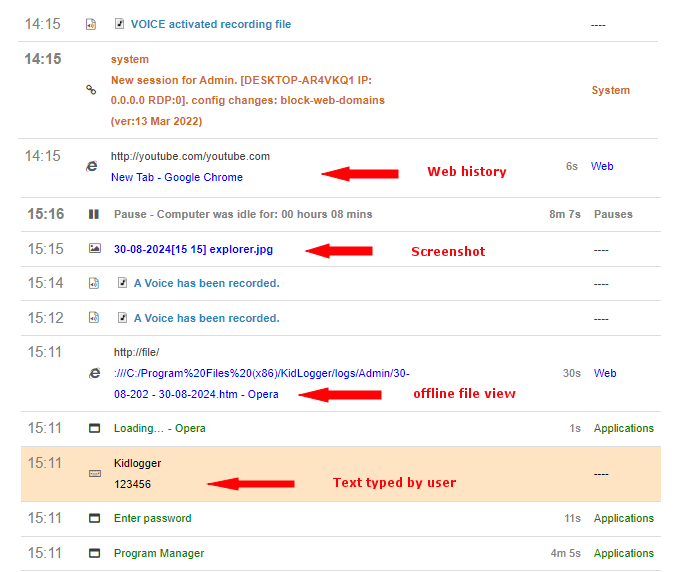
Tangkapan Layar
Aplikasi secara berkala mengambil tangkapan layar dan foto webcam (tersedia untuk Windows dan macOS). Untuk Android, foto yang diambil dan diunduh ditampilkan.
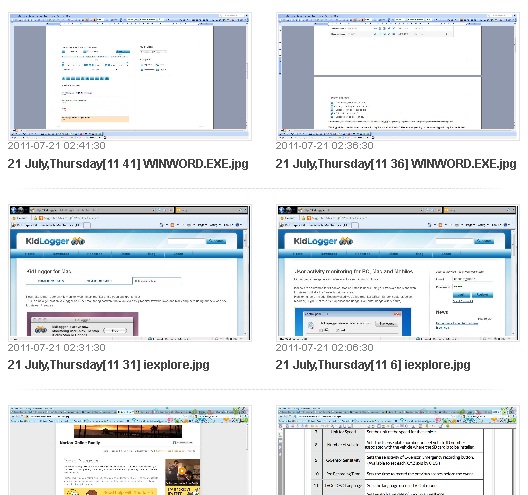
Riwayat Internet
Situs web diurutkan berdasarkan waktu kunjungan dengan total waktu yang dihabiskan di setiap situs.

Pelacakan Penggunaan Harian
Menunjukkan waktu penggunaan perangkat dengan waktu mulai dan berakhir untuk hari atau beberapa hari yang dipilih.
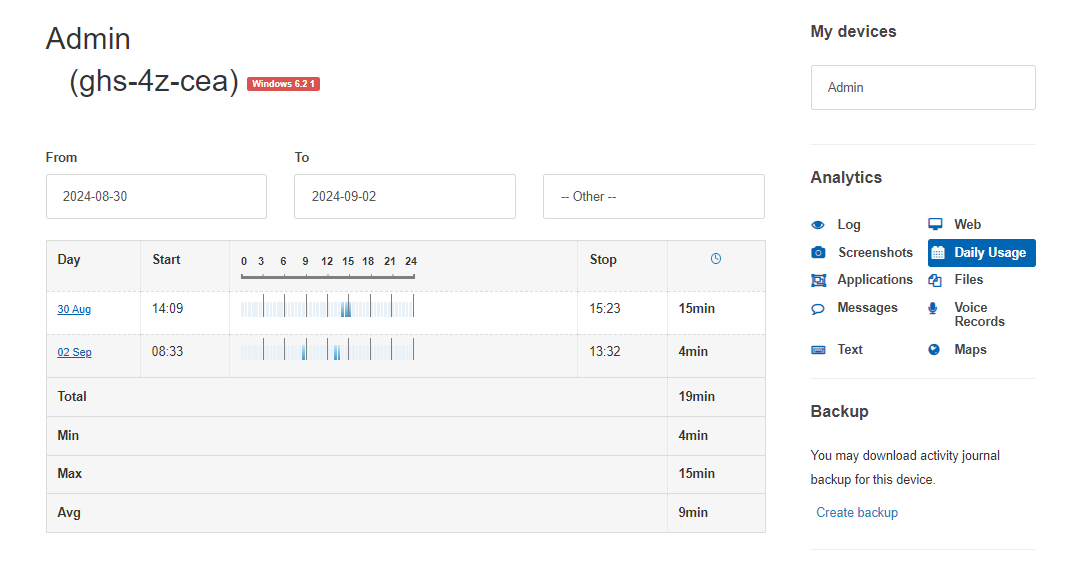
Jam tidak aktif tidak termasuk dalam statistik. Ketika beberapa hari dipilih, menunjukkan total waktu, minimal, maksimal, dan rata-rata penggunaan perangkat.
Aplikasi
Daftar aplikasi yang digunakan dengan waktu penggunaannya.
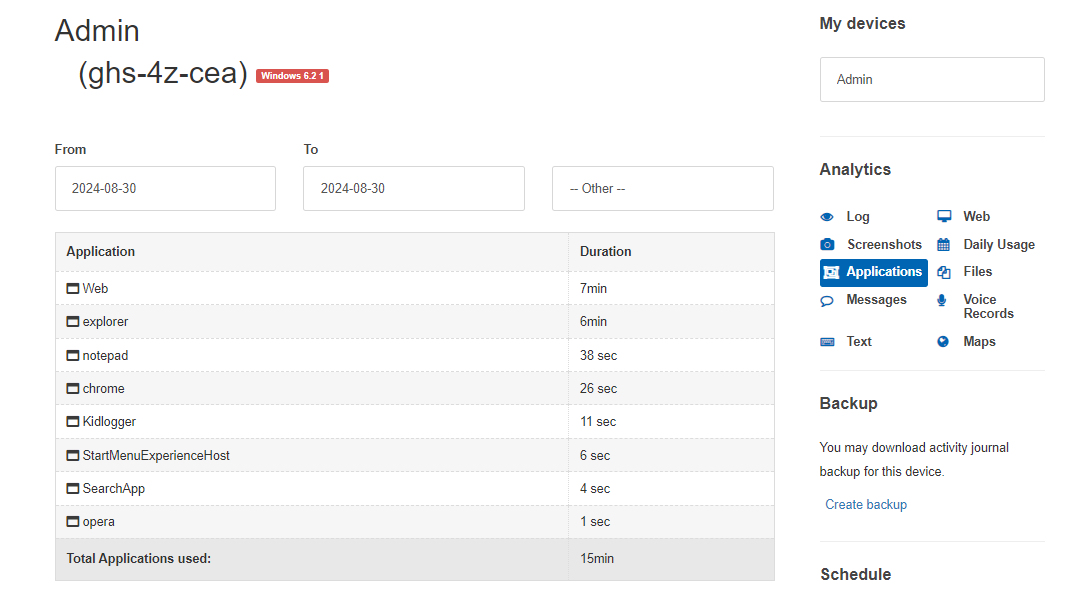
Pesan
Panggilan (masuk/keluar), SMS, dan obrolan Skype.
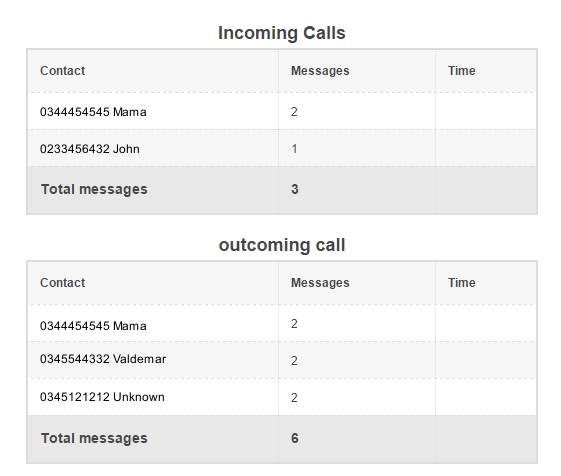
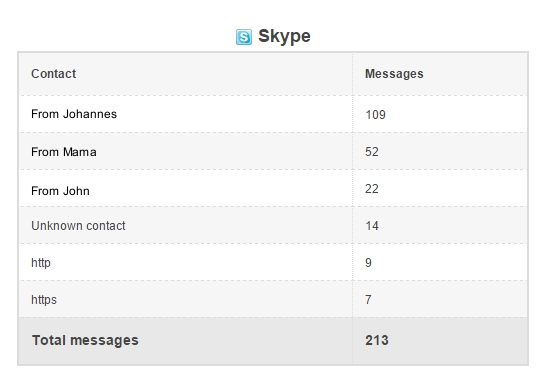
Untuk melihat teks pesan (Skype, ICQ, Yahoo Messenger, MSN Windows Live Messenger, SMS), gunakan filter "Pesan". Ketikan tersedia di halaman log dengan filter "Keyboard" yang diterapkan.
Rekaman Suara
Rekaman percakapan di dekat perangkat, panggilan Skype, dan panggilan telepon (format 3gp dan mp3).
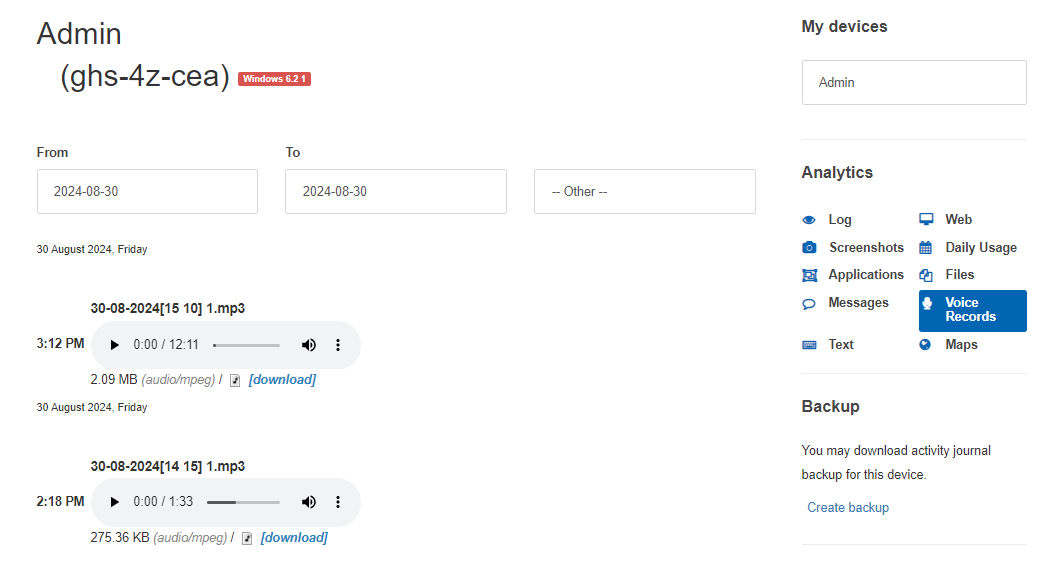
Ketikan
Statistik teks yang diketik di berbagai aplikasi (tersedia untuk Mac, Android dalam langganan Profesional dan versi agen Windows lama sebelum 19 Juli 2023).
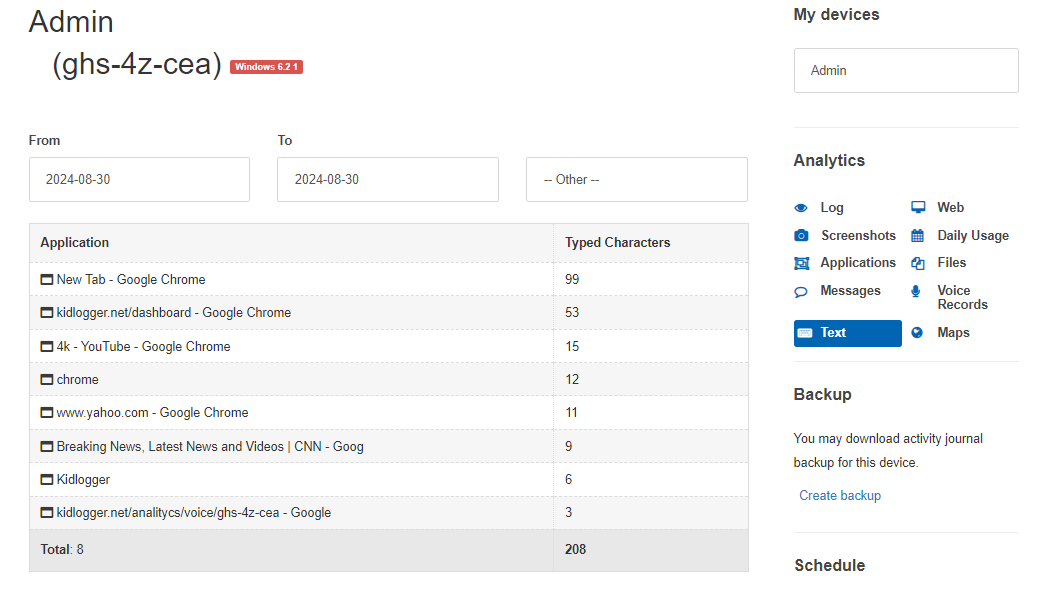
Peta
Melacak pergerakan perangkat melalui koordinat GPS. Titik-titik ditampilkan di peta (penanda hijau - titik yang dipilih).
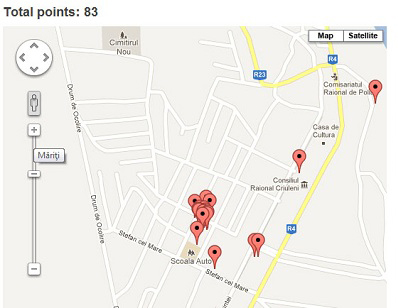
Akurasi lokasi tergantung pada pengaturan perangkat (GPS, Wi-Fi, menara seluler).